登录
- 微信登录
- 手机号登录
微信扫码关注“汇帮科技”快速登录
Loading...
点击刷新
请在微信【汇帮科技】内点击授权
300秒后二维码将过期
二维码已过期,点击刷新获取新二维码
登录
登录
其他登录方式
修改日期:2025-11-11 10:00
在现代办公环境中,音频文件的处理已成为日常工作不可或缺的一部分。AMR格式因其高效的压缩技术,常被用于移动设备录音,然而其有限的兼容性却给跨平台使用带来了诸多不便。无论是会议录音的整理,还是语音备忘录的编辑,将AMR转换为广泛支持的MP3格式显得尤为关键。本文将从用户实际需求出发,深入探讨多款高效、可靠的音频转换工具,帮助您根据具体场景选择最适合的解决方案,从而提升工作效率并确保文件的无缝流转。通过专业分析和步骤详解,我们致力于为您提供实用且全面的操作指南。

汇帮音频大师是一款专为音频处理设计的综合性软件,它不仅支持多种主流格式的转换,还集成了编辑、修复和优化功能,适用于办公环境中频繁处理音频文件的用户。其界面设计注重用户体验,即便是初学者也能快速上手,无需投入大量时间学习复杂操作。软件采用先进的编码算法,确保转换过程高效稳定,同时支持批量处理,允许用户一次性对多个文件进行转换或调整,显著节省时间。
对于需要处理大量AMR录音的职场人士,汇帮音频大师提供了可靠的解决方案。其核心优势在于兼顾速度与质量,转换后的MP3文件能保持原始音频的清晰度,避免因格式转换导致的音质损失。此外,软件还内置了基础编辑工具,如音量标准化和噪声消除,进一步扩展了其应用场景。
操作步骤:
步骤一:启动汇帮音频大师,在主界面中选择“音频转换”模块。
步骤二:点击“添加文件”按钮,导入需要转换的AMR格式录音文件;支持拖拽操作,方便快速加载。
步骤三:在输出格式列表中,选择MP3作为目标格式,并根据需求调整参数,例如比特率或采样率。
步骤四:指定输出文件夹路径,确认设置后点击“开始转换”按钮,软件将自动完成剩余流程。转换完成后,文件可直接用于邮件附件或演示文稿插入。
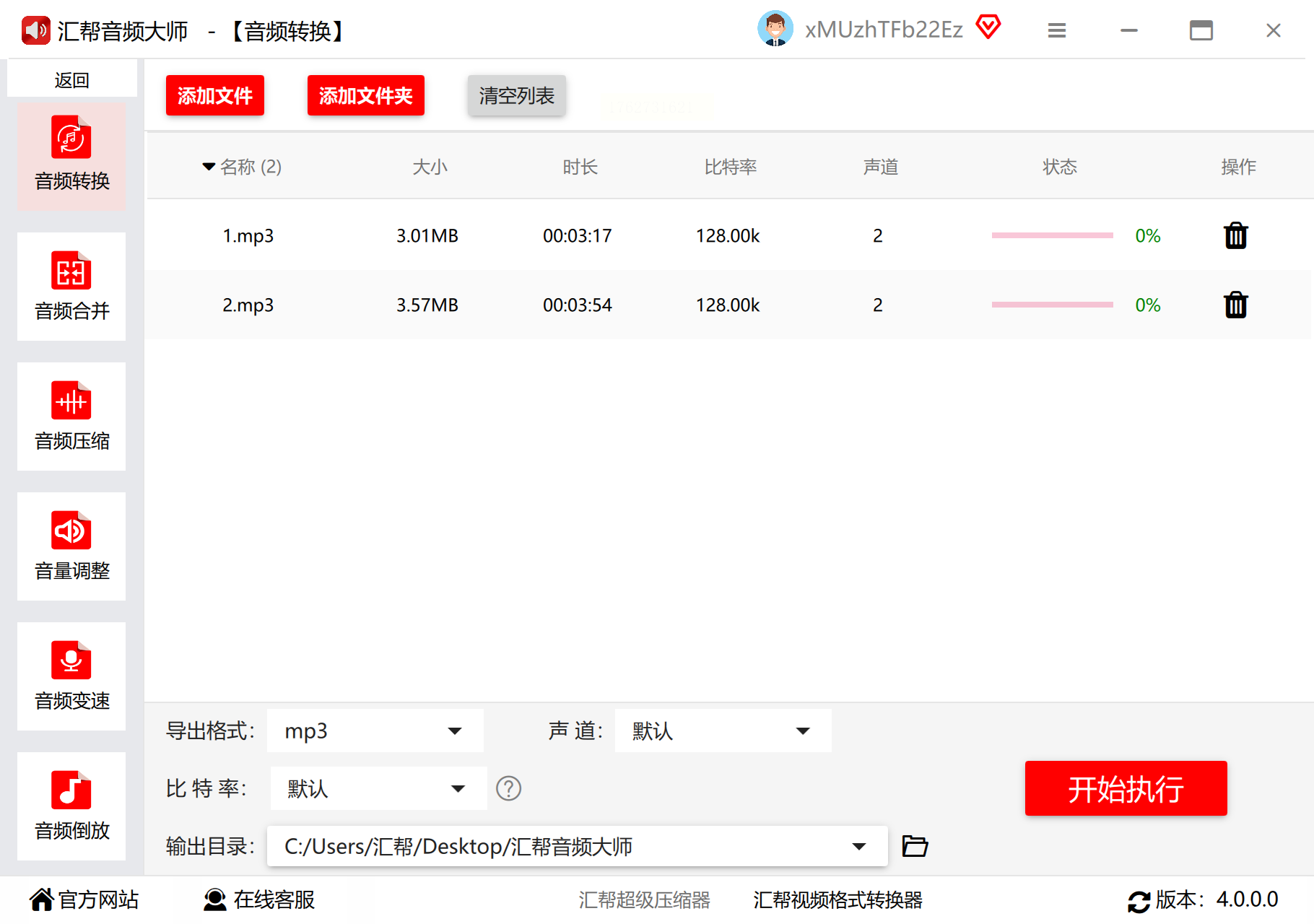
对于偶尔需要转换AMR文件的用户,在线工具提供了便捷的替代方案,无需下载或安装任何软件。这类平台基于云端技术,通过浏览器即可访问,特别适合临时处理或移动办公场景。MP3Cutter作为代表性工具,除了支持AMR到MP3的转换外,还提供简单的音频剪切功能,满足基本编辑需求。其设计理念强调轻量化和隐私保护,上传的文件通常在处理后自动清除,降低了数据泄露风险。
然而,在线工具的局限性也不容忽视。大多数平台对文件大小有限制,例如单个文件不得超过100MB,且依赖网络稳定性,在弱网环境下可能影响转换效率。此外,涉及敏感内容的音频(如商业机密录音)时,用户需谨慎选择可信赖的平台,以避免隐私问题。
操作步骤:
步骤一:通过浏览器访问MP3Cutter或其他类似在线转换网站。
步骤二:点击“上传文件”区域,从本地设备选择AMR格式的录音;部分工具支持从云存储直接导入。
步骤三:在输出选项中选择MP3作为目标格式,必要时可预览音频片段以确认内容。
步骤四:点击“转换”按钮,等待处理完成;完成后下载MP3文件至设备,并建议及时备份。
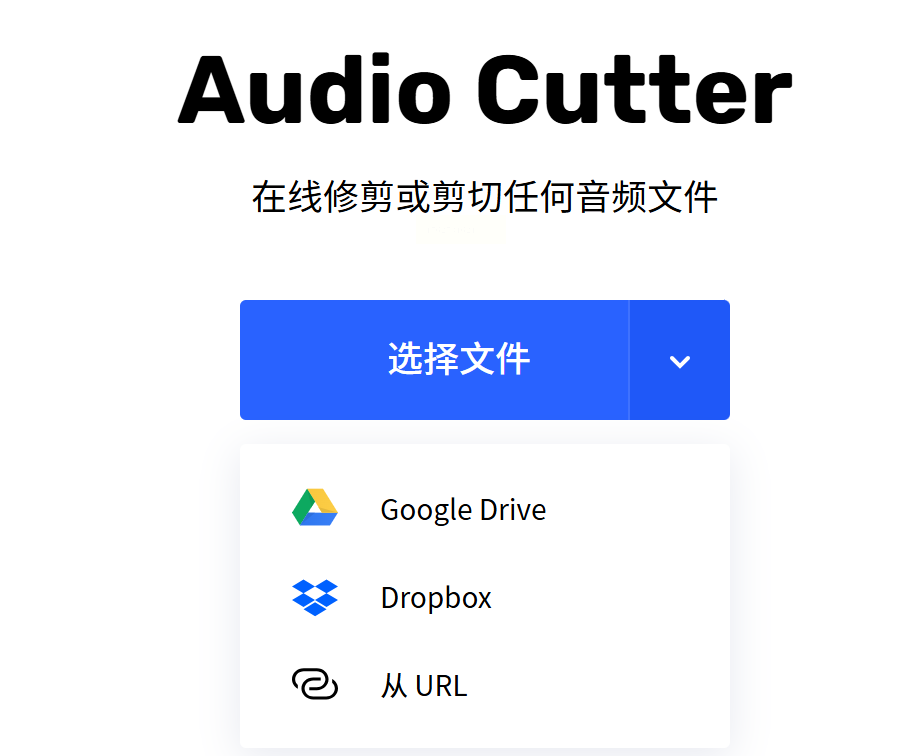
尽管名称中突出视频功能,Leawo视频转换器在音频处理方面同样表现出色,支持超过180种媒体格式的互转。其核心技术基于高效的媒体处理引擎,转换速度远超许多同类工具,尤其适合处理大型或批量AMR文件。软件还允许用户自定义输出参数,如编解码器、采样率和比特率,确保转换后的MP3文件在音质和文件大小间取得平衡。
从多角度评估,Leawo视频转换器更适合对音频质量有较高要求的专业用户,例如媒体编辑或内容创作者。其界面虽略显复杂,但提供了丰富的预设选项,帮助用户快速适配不同设备需求。此外,软件支持GPU加速技术,进一步提升了处理效率,在办公场景中能有效减少等待时间。
操作步骤:
步骤一:打开Leawo视频转换器,点击“添加”按钮导入AMR文件,或直接拖拽至工作区。
步骤二:在输出格式菜单中,选择MP3并进入“高级设置”界面,调整参数如声道模式或采样频率。
步骤三:确认输出目录,点击右下角的“转换”按钮启动进程;进度条将实时显示处理状态。
步骤四:转换结束后,在指定文件夹中查看MP3文件,并可立即用于后续工作流程。
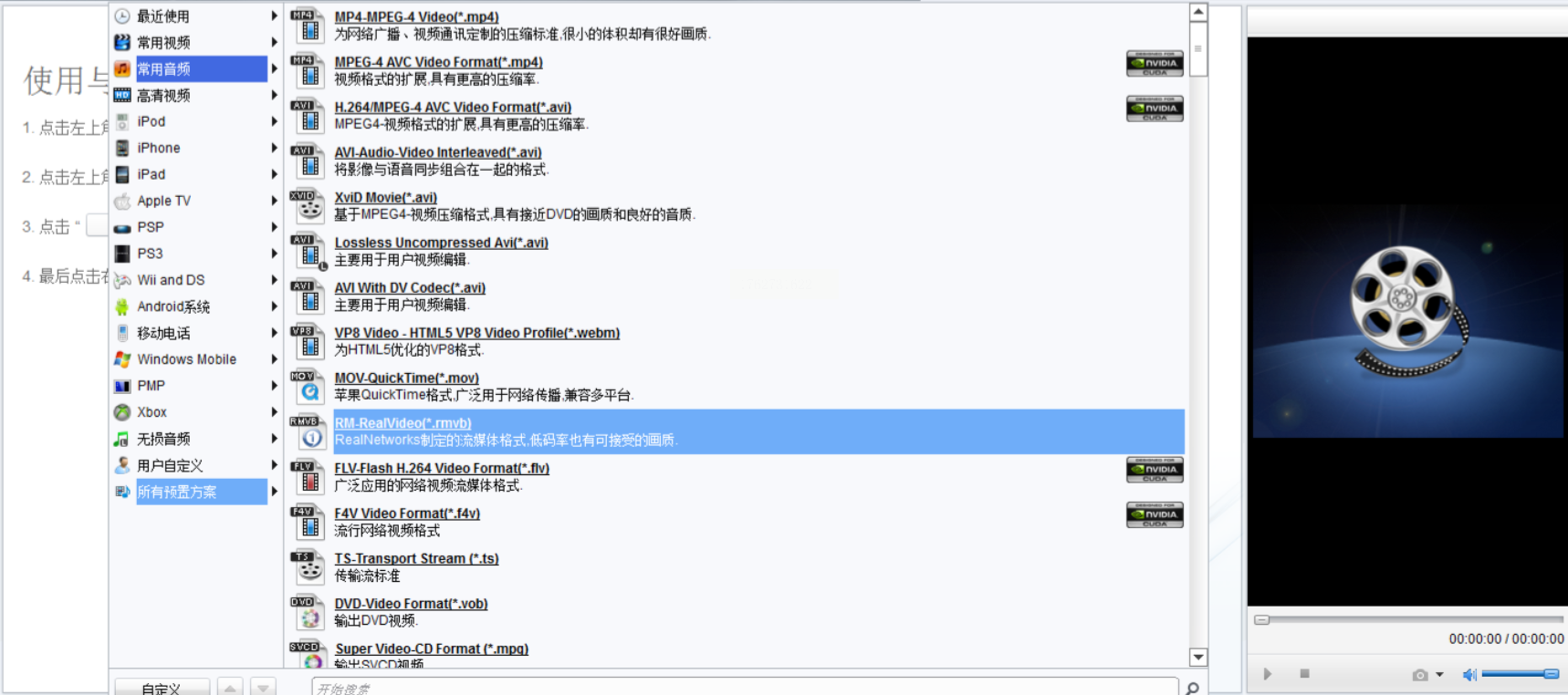
MediaHuman Audio Converter是一款专注于音频转换的免费工具,支持Windows和Mac双平台,兼容性广泛。其设计简洁直观,用户无需复杂设置即可完成AMR到MP3的转换,特别适合追求效率的办公人群。除了基础转换功能,软件还支持多种流行格式如WAV、FLAC和AAC,并能与iTunes无缝集成,方便用户直接导出文件至媒体库。
从用户体验角度分析,MediaHuman Audio Converter的优势在于其轻量化和无障碍操作。它不占用过多系统资源,即使在低配置设备上也能流畅运行。对于经常使用iTunes管理音频的团队,这一集成功能简化了文件整理步骤,提升了协作效率。然而,作为免费工具,它可能缺乏高级编辑特性,但对于常规办公需求已绰绰有余。
操作步骤:
步骤一:启动MediaHuman Audio Converter,将AMR文件拖入主窗口,或通过“添加文件”选项导入。
步骤二:在格式下拉菜单中选择MP3,默认设置已优化为平衡音质与体积,用户也可自定义参数。
步骤三:点击“转换”按钮开始处理;软件支持队列操作,可连续处理多个文件而不中断。
步骤四:完成后,文件自动保存至预设位置,用户可通过iTunes导出选项直接同步至设备。
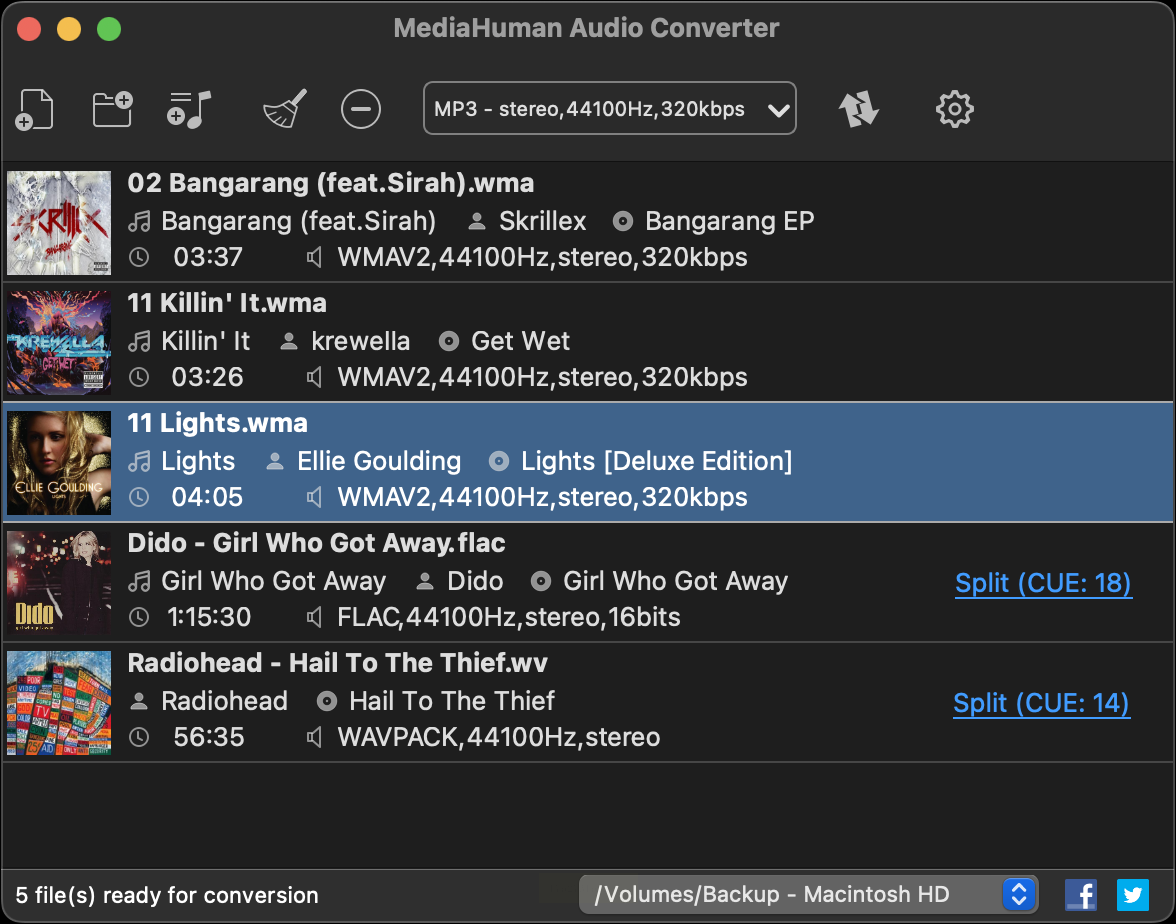
Audacity作为一款开源音频编辑软件,不仅提供专业级录制和编辑功能,还能通过插件扩展支持AMR到MP3的转换。其开源特性确保了高度的透明度和安全性,适合对数据隐私有严格要求的用户,如法律或金融行业从业者。软件界面虽需一定学习成本,但社区支持和详细文档降低了使用门槛。
从技术角度而言,Audacity允许用户深度控制音频参数,例如通过FFmpeg库导入AMR文件,再导出为高质量MP3。这种方法虽然步骤稍多,但提供了更大的灵活性,适合需要定制化处理的场景。此外,软件完全免费,且无广告干扰,长期使用成本较低。
操作步骤:
步骤一:安装Audacity并确保已加载FFmpeg插件,以便支持AMR格式导入。
步骤二:打开软件,通过“文件”菜单导入目标AMR录音,或在录制界面直接加载。
步骤三:使用编辑工具进行必要调整,如剪切或降噪,然后选择“导出”功能。
步骤四:在导出设置中选取MP3格式,配置比特率等参数后保存文件;导出过程可能需额外编码时间。
在移动办公日益普及的今天,许多用户更倾向于在智能手机上直接处理AMR文件。Voice Recorder & Audio Converter这类应用集录音与转换于一体,支持实时将AMR转为MP3,无需借助电脑。应用通常设计有直观的触摸界面,并提供云存储集成,方便文件共享与备份。
从便携性角度评估,移动端工具能即时解决录音兼容性问题,例如在会议结束后直接转换并发送文件。但需注意,部分应用可能内含广告或高级功能付费墙,用户应优先选择评价较高的版本以确保稳定性。
操作步骤:
步骤一:在应用商店下载并安装Voice Recorder & Audio Converter,授予必要的存储和麦克风权限。
步骤二:打开应用,录制新音频或导入现有AMR文件,从列表中选择转换功能。
步骤三:设置输出为MP3格式,调整质量选项后点击“转换”按钮。
步骤四:转换完成后,通过邮件、消息或云服务分享文件,或本地保存以备后用。
音频格式转换虽看似简单,却直接影响办公效率与协作流畅度。通过以上六款工具的详细解析,我们不仅介绍了它们的核心功能与操作流程,还从兼容性、安全性及用户体验等多维度进行了比较。在选择合适的AMR转MP3解决方案时,建议您结合自身需求:若追求高效批量处理,专业软件如汇帮音频大师或Leawo视频转换器更为理想;若注重便捷与隐私,在线或移动工具则更具优势。最终,无论选择哪种方式,关键在于确保音频质量与工作流程的无缝衔接,从而为日常办公注入更多便捷与可靠性。通过实践这些方法,您将能轻松应对各类音频挑战,提升整体工作效率。
如果想要深入了解我们的产品,请到 汇帮科技官网 中了解更多产品信息!
没有找到您需要的答案?
不着急,我们有专业的在线客服为您解答!

请扫描客服二维码